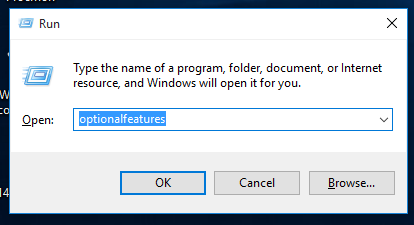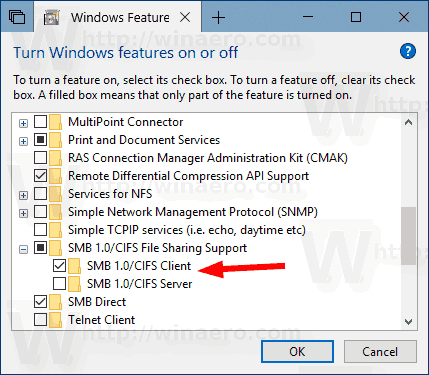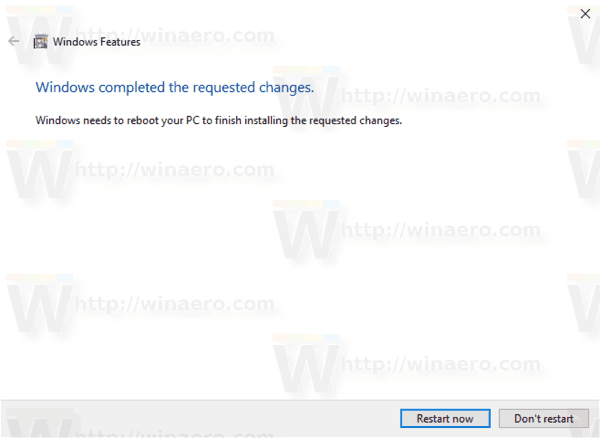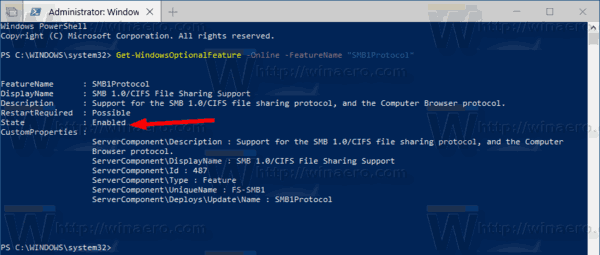In questo articolo vedremo come abilitare il protocollo di condivisione file SMB1. Nelle moderne versioni di Windows 10, è disabilitato per motivi di sicurezza. Tuttavia, se nella rete sono presenti computer che eseguono sistemi precedenti a Windows Vista o app Android o Linux che funzionano solo con SMB v1, è necessario abilitarlo alla rete con questi dispositivi.
Pubblicità
Il protocollo Server Message Block (SMB) è il protocollo di condivisione file di rete di Microsoft Windows. L'insieme di pacchetti di messaggi che definiscono una particolare versione del protocollo è chiamato dialetto. Il Common Internet File System (CIFS) è un dialetto di SMB. Sia SMB che CIFS sono disponibili anche su VMS. Vale la pena ricordare che sia SMB che CIFS sono disponibili anche su altri sistemi operativi come Linux e Android tramite implementazioni alternative di terze parti. Per riferimento, vedere il seguente articolo MSDN .
L'implementazione di Microsoft del protocollo SMB include le seguenti aggiunte:
qual è la cosa del mirtillo su snapchat?
- Negoziazione dialettale
- Determinazione di altri server del protocollo Microsoft SMB sulla rete o esplorazione della rete
- Stampa su una rete
- Autenticazione di accesso a file, directory e condivisione
- Blocco di file e record
- Notifica di modifica di file e directory
- Gestione degli attributi di file estesa
- Supporto Unicode
- Serrature opportunistiche
Il protocollo SMBv1 è obsoleto e insicuro. Era l'unica scelta fino a Windows XP. È stato sostituito da SMB2 e versioni successive che offrono prestazioni superiori e maggiore sicurezza. SMB v1 non è più consigliato per l'utilizzo da parte di Microsoft. A partire da Windows Vista, Microsoft ha implementato una nuova versione di SMB, nota come SMB2. Tuttavia, le versioni precedenti di Windows e molte app in esecuzione su Android e Linux non supportano le versioni recenti di SMB, rendendo impossibile collegare in rete il PC Windows con tali dispositivi se è abilitato solo SMB v2 / v3.
SMB1 è disabilitato per impostazione predefinita a partire da Windows 10 versione 1709 'Fall Creators Update'. Quindi, se devi abilitare SMB1, ecco come farlo. Prima di procedere, assicurati che il tuo account utente abbia privilegi amministrativi . Ora segui le istruzioni di seguito.
Per abilitare SMB1 in Windows 10 , Fare quanto segue.
come eliminare la cronologia chat di Discord
- Premi i tasti Win + R per aprire Esegui e digita
optionalfeatures.exenella casella Esegui.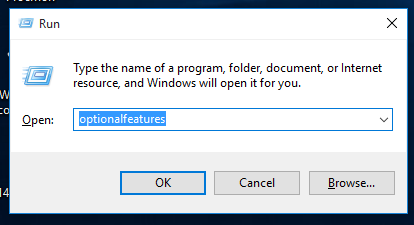
- Trova Supporto per la condivisione di file SMB 1.0 / CIFS nell'elenco e seleziona la casella accanto ad esso.
- In alternativa, puoi espanderlo e abilitare solo client o server, a seconda di ciò che desideri.
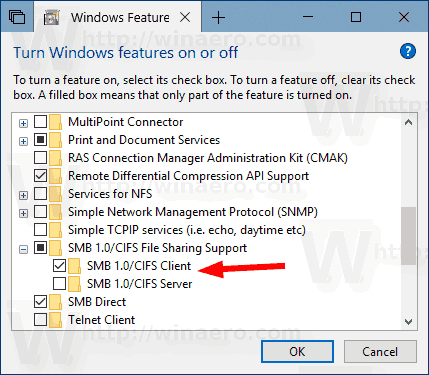
- Fare clic sul 'pulsante Riavvia' se richiesto.
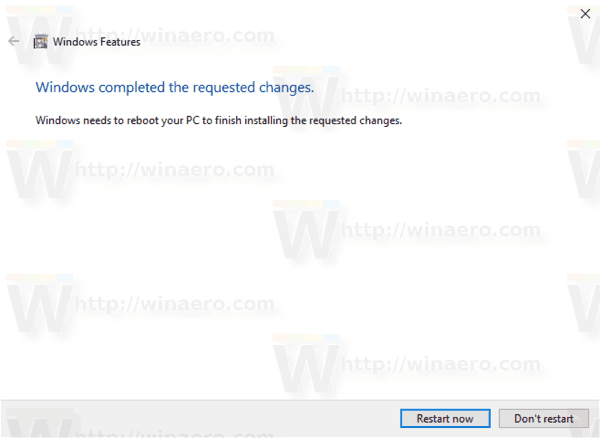
Dopodiché, farai funzionare SMB1 in Windows 10.
La disabilitazione delle opzioni sopra menzionate rimuoverà il supporto SMB1 dal sistema operativo.
In alternativa, puoi abilitare o disabilitare SMB1 utilizzando PowerShell.
come registrare fortnite su pc
Abilita o disabilita il protocollo SMB1 in Windows 10 utilizzando PowerShell
- Apri PowerShell come amministratore Suggerimento: puoi aggiungere il menu di scelta rapida 'Apri PowerShell come amministratore' .
- Digita o copia e incolla il seguente comando:
Get-WindowsOptionalFeature -Online -FeatureName 'SMB1Protocol'
Mostrerà se hai il protocollo SMB1 abilitato o meno.
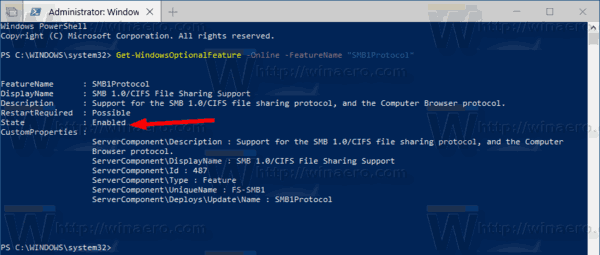
- Per abilitare la funzione, esegui il comando
Enable-WindowsOptionalFeature -Online -FeatureName 'SMB1Protocol' -Tutti
- Per disabilitare la funzionalità, eseguire il seguente comando:
Disabilita-WindowsOptionalFeature -Online -FeatureName 'SMB1Protocol'
- Conferma l'operazione e il gioco è fatto.
Questo è tutto.